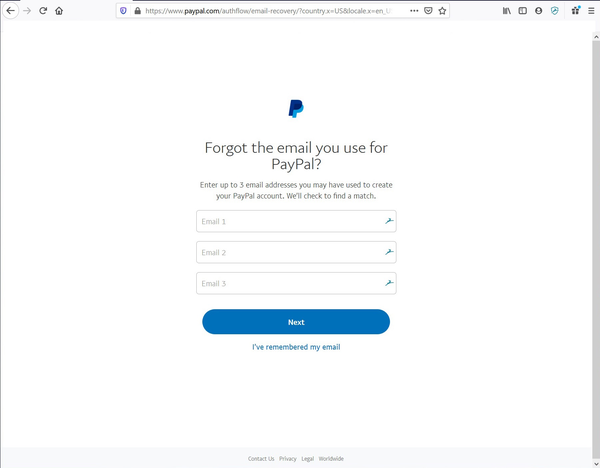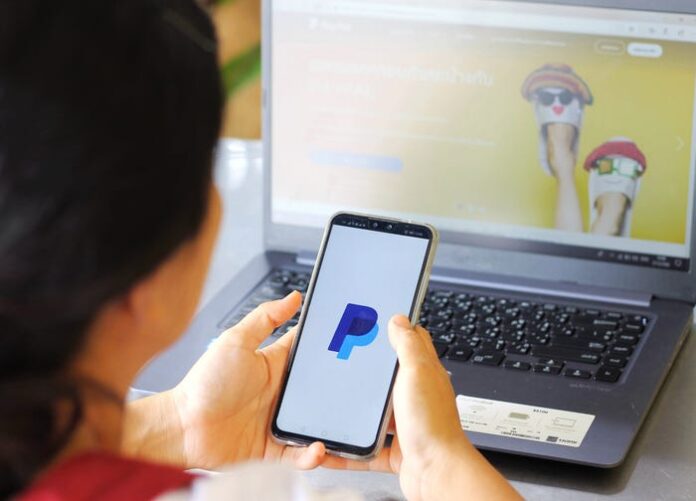Come tutti i tuoi conti e servizi finanziari, dovresti proteggere il tuo conto PayPal con una password complessa.
Una buona password dovrebbe avere almeno otto caratteri (e più è lunga e complessa, meglio è), con un mix di lettere maiuscole e minuscole, numeri e simboli.
Ecco come modificare la tua password e rafforzarla per mantenere sicuro il tuo PayPal.
Come modificare la tua password PayPal
1. Apri PayPal.com in un browser web. Puoi modificare la password solo sul sito Web, non nell’app mobile.
2. Fare clic sull’icona Impostazioni (l’ingranaggio in alto a destra della finestra).
3. Fare clic su “Sicurezza” per passare alla scheda Sicurezza.
4. Fare clic su “Password”.
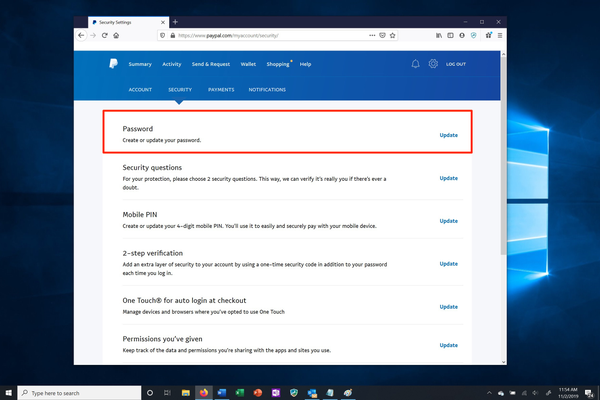
5. Immettere la password corrente e quindi immettere la nuova password che si desidera utilizzare.
6. Fare clic su “Cambia password”.
Come reimpostare la tua password PayPal se non riesci ad accedere
Se non riesci ad accedere al tuo conto PayPal, forse perché hai dimenticato la password, puoi reimpostarla.
1. Apri PayPal.com in un browser web.
2. Fai clic su “Accedi” in alto a destra dello schermo.
3. Fai clic su “Hai problemi con l’accesso?”
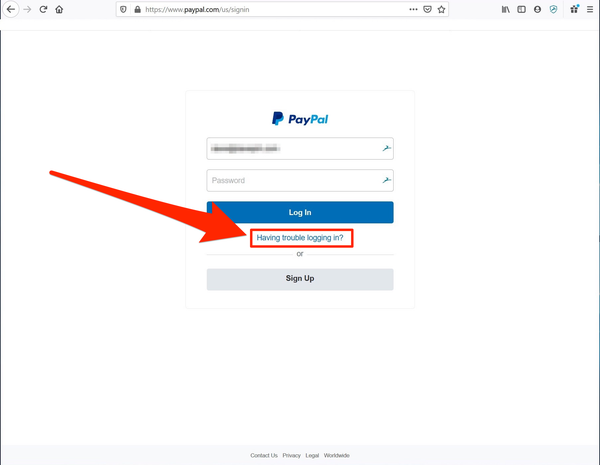
Seguire le istruzioni. Puoi inserire il tuo indirizzo e-mail e fare clic su “Avanti” per ricevere un’e-mail di reimpostazione della password oppure, se non sai quale indirizzo e-mail è associato al tuo account, fare clic su “Hai dimenticato la tua e-mail?”
Nella pagina successiva, inserisci fino a tre indirizzi e-mail che potresti aver utilizzato con l’account e fai clic su “Avanti” per ricevere un’e-mail di ripristino.